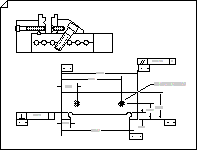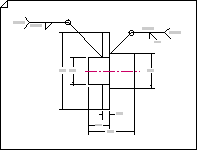استخدم قالب رسم الجزء والتجميع لصياغة ما يلي:
|
|
|
|
|
رسومات التجميع |
رسومات اللحام |
الثبات والينابيع |
-
افتح Visio.
-
إنشاء رسم جديد من قالب رسم الجزء والتجميع — الموجود في الفئة الهندسية .
يفتح نوع الرسم هذا صفحة رسم متدرجة في الاتجاه الأفقي

-
اسحب الأشكال من أشكال أدوات الرسم إلى صفحة الرسم لرسم المخططات التفصيلية للكائنات. على سبيل المثال، ارسم نظام حزام مع أشكال ظل دائري وقوس ، واستخدم شكل المستطيل المستدير لتمثيل الدبابات أو السفن.
استخدام الأشكال "ظل دائري" و"ظل الزاوية"
-
من أشكال أدوات الرسم، اسحب الشكل دائرة ظل الزاوية أو ظل الزاوية إلى صفحة الرسم.
ملاحظة: استخدم هذه الأشكال لرسم أنظمة الحزام، كما هو موضح في الرسم التوضيحي.
-
لتغيير حجم دائرة أو تغيير نصف قطر القوس، اسحب مقابض التحكم.
-
لتغيير طول الخط المماس، اسحب نقطة نهاية.
-
عند رسم أنظمة الحزام، قم بلصق نقاط نهاية شكل بنقاط نهاية شكل آخر.
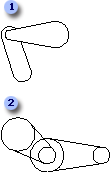
ارسم أنظمة الحزام باستخدام أشكال ظل القوس (1) وأشكال ظل الدائرة (2).
استخدام شكل مستطيل مستدير الزوايا
-
من أشكال أدوات الرسم، اسحب شكل المستطيل الدائري إلى صفحة الرسم.
ملاحظة: استخدم شكل المستطيل المستدير لتمثيل خزان أو سفينة، كما هو موضح في الرسم التوضيحي.
-
لتغيير تقريب الأطراف، اسحب مقبض التحكم.
-
لتغيير حجم المستطيل، اسحب مقابض التحديد.
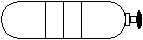
خزان مع صمام تم إنشاؤه باستخدام شكل مستطيل مستدير الزوايا وأدوات رسم أخرى.
-
-
اسحب الأشكال من Fasteners 1وFasteners 2وSprings and Bearings إلى صفحة الرسم. يمكنك إدخال بيانات لهذه الأشكال.
إدخال بيانات الشكل
-
انقر بزر الماوس الأيمن فوق الشكل وحدد شكل > بيانات الشكل.
-
في جزء بيانات الشكل ، انقر في كل حقل بيانات واكتب قيمة أو حددها.
-
-
أضف أبعادا إلى الرسم عن طريق سحب الأشكال من هندسة الأبعاد إلى الرسم.
-
أضف رموز ميزات datum وإطارات التحكم في الميزات.
إضافة رمز ميزة datum
-
من الأبعاد الهندسية و Tolerancing، اسحب أحد أشكال datum إلى صفحة الرسم.
-
لتغيير النص في الشكل datum، انقر نقرا مزدوجا فوق الشكل، وحدد النص الذي تريد استبداله، ثم اكتب.
إنشاء إطار تحكم ميزة
-
من الأبعاد الهندسية و Tolerancing، اسحب أحد أشكال إطار datum إلى صفحة الرسم.
-
افتح نافذة المجموعة بالنقر نقرا مزدوجا فوق شكل إطار datum.
ملاحظة: إذا لزم الأمر، قم بلوحة النوافذ بحيث يمكنك رؤية الأشكال.
-
من الأبعاد الهندسية و Tolerancing، اسحب رموز الخصائص الهندسية، مثل التسطيح، إلى المربع الموجود في أقصى اليسار لشكل إطار datum في نافذة المجموعة.
-
لتغيير النص في شكل إطار datum، انقر نقرا مزدوجا فوق الشكل، وحدد النص الذي تريد استبداله، ثم اكتب.
-
أغلق نافذة المجموعة للعودة إلى صفحة الرسم.
-
-
أضف رموز اللحام إلى الرسم.
إنشاء رمز لحام
-
من رموز اللحام، اسحب أحد أشكال الأسهم إلى صفحة الرسم.
ضع شكل السهم بحيث يشير السهم (القائد) إلى مفصل اللحام.
-
قم بتكوين شكل السهم عن طريق القيام بأحد الأشياء التالية أو كليهما:
-
أضف رمز اللحام حول بالنقر بزر الماوس الأيمن فوق شكل السهم واختيار إظهار دائرة حول الكل.
-
أضف ذيلا إلى الخط المرجعي بالنقر بزر الماوس الأيمن فوق شكل السهم واختيار إظهار الذيل.
-
-
افتح نافذة مجموعة شكل السهم بالنقر نقرا مزدوجا فوق شكل السهم.
ملاحظة: إذا لزم الأمر، قم بلوحة النوافذ بحيث يمكنك رؤية الأشكال.
-
من رموز اللحام، اسحب رموز اللحام إلى شكل السهم في نافذة المجموعة. إضافة تعليق توضيحي باستخدام وسائل الشرح (في علامة التبويب إدراج ، انقر فوق وسيلة شرح).
قم بلصق رموز اللحام ورموز التعليق التوضيحي إلى الأدلة الموجودة في نافذة المجموعة بحيث تظل الرموز موجودة بشكل صحيح إذا قمت بتغيير حجم السهم.
-
لتغيير نص شكل رمز لحام أو تعليق توضيحي، انقر نقرا مزدوجا فوق الشكل، وحدد النص الذي تريد استبداله، ثم اكتب.
-
للعودة إلى صفحة الرسم، أغلق نافذة المجموعة.
-